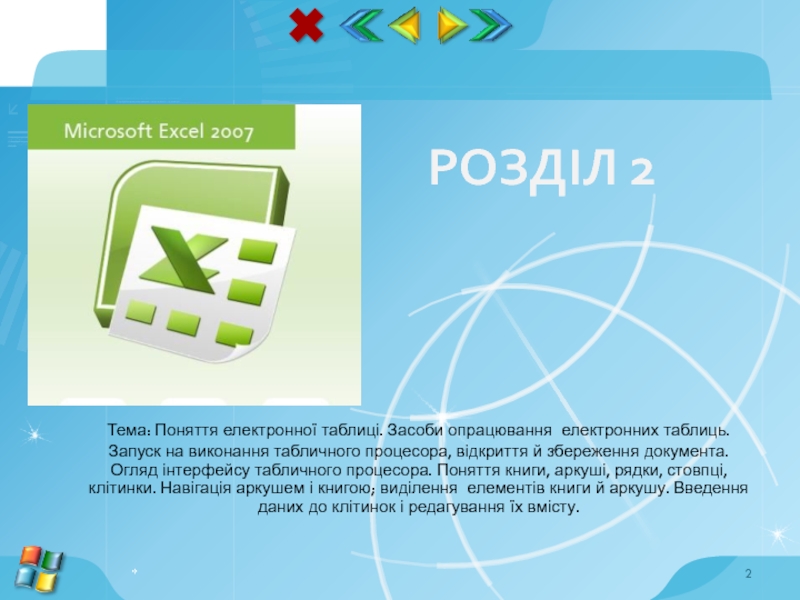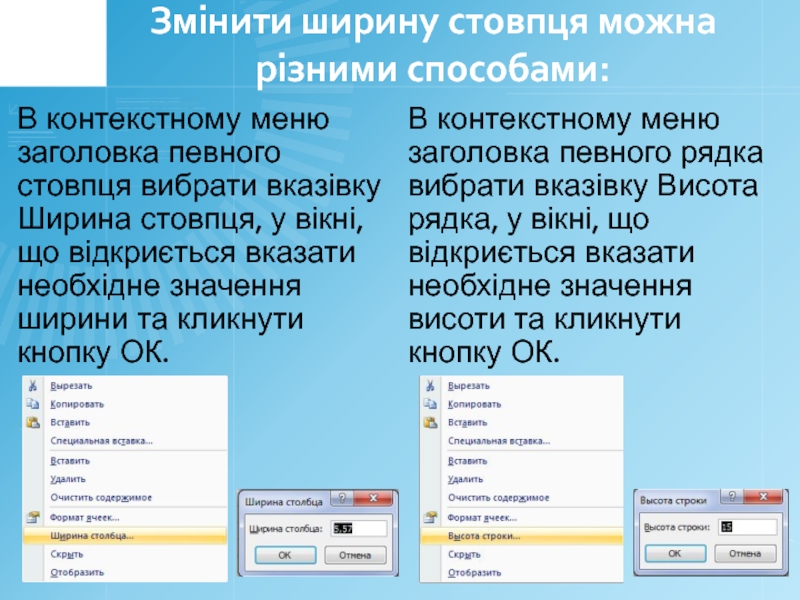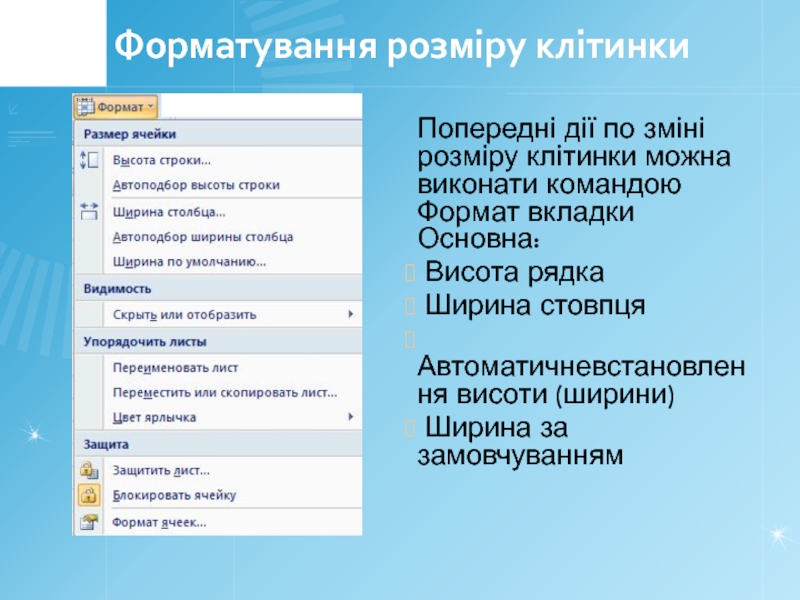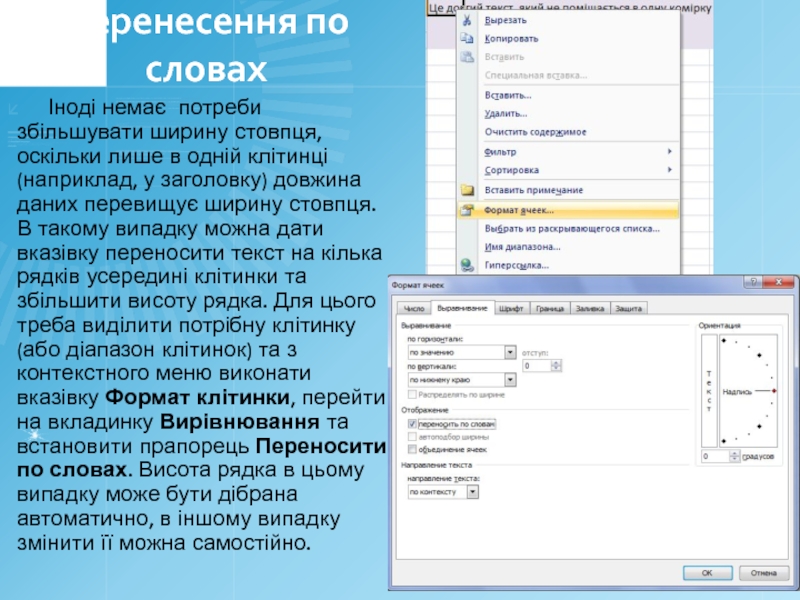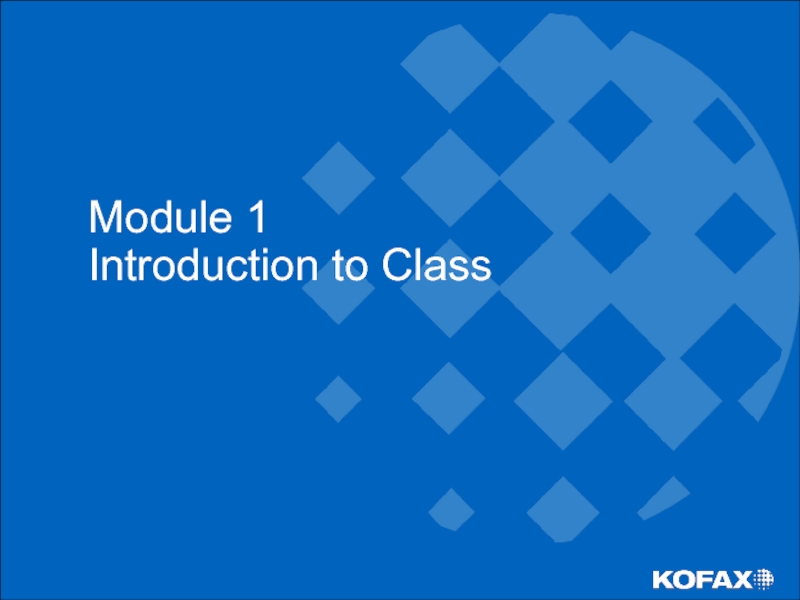- Главная
- Разное
- Дизайн
- Бизнес и предпринимательство
- Аналитика
- Образование
- Развлечения
- Красота и здоровье
- Финансы
- Государство
- Путешествия
- Спорт
- Недвижимость
- Армия
- Графика
- Культурология
- Еда и кулинария
- Лингвистика
- Английский язык
- Астрономия
- Алгебра
- Биология
- География
- Детские презентации
- Информатика
- История
- Литература
- Маркетинг
- Математика
- Медицина
- Менеджмент
- Музыка
- МХК
- Немецкий язык
- ОБЖ
- Обществознание
- Окружающий мир
- Педагогика
- Русский язык
- Технология
- Физика
- Философия
- Химия
- Шаблоны, картинки для презентаций
- Экология
- Экономика
- Юриспруденция
Поняття електронної таблиці. Засоби опрацювання електронних таблиць. Запуск на виконання табличного процесора презентация
Содержание
- 1. Поняття електронної таблиці. Засоби опрацювання електронних таблиць. Запуск на виконання табличного процесора
- 2. РОЗДІЛ 2 Тема: Поняття електронної таблиці. Засоби
- 3. 6.1. Чим електронні таблиці відрізняються від текстових?
- 4. 6.1. Чим електронні таблиці відрізняються від текстових?
- 5. Табличний процесор Для розв'язування задач на опрацювання
- 6. Можливості сучасних табличних процесорів За допомогою сучасних
- 7. У чому полягають особливості сучасних табличних процесорів?
- 8. Запуск програми Microsoft Excel Запустити програму Microsoft
- 9. 6.2. Основні об'єкти табличного процесора Документ, створений
- 10. 6.2. Основні об'єкти табличного процесора У книзі
- 11. Вікно табличного процесора Робоче поле вікна табличного
- 12. Вікно табличного процесора Основи, часина робочого поля
- 13. 6.3. Як зробити, щоб дані, довжина яких
- 14. Змінити ширину стовпця можна різними способами: В
- 15. Форматування розміру клітинки Попередні дії по зміні
- 16. Змінити ширину стовпця можна різними способами: встановити
- 17. Перенесення по словах Іноді немає потреби збільшувати
- 18. Об'єднання клітинок Для того, щоб дані відображалися
- 19. 6.4. Як можна вирівняти вміст клітинки? При
- 20. Вирівнювання вмісту клітинок Крім того, вирівнювання можна
- 21. Вирівнювання вмісту клітинок За допомогою параметрів області
- 22. 6.5. Як виділяти різні діапазони клітинок таблиці
- 23. Як виділяти різні діапазони клітинок таблиціта змінювати
- 24. Виділення різних діапазонів клітинок таблиці
- 25. Виділення різних діапазонів клітинок таблиці
- 26. б. б. Які клавіші використовують для переміщення
- 27. 6.7. У чому полягають особливості сучасних табличних
- 28. 6.8. Який обсяг має електронна таблиця? Таблиця
Слайд 1Інформатика 11 клас
Навчальна презентація
За підручником
Н.В. Морзе, О.В. Барна, В.П. Вембер,
Слайд 2РОЗДІЛ 2
Тема: Поняття електронної таблиці. Засоби опрацювання електронних таблиць.
Запуск на виконання
*
Слайд 36.1. Чим електронні таблиці відрізняються від текстових?
Досить часто дані, які необхідно
Електронна таблиця — це комп'ютерний еквівалент звичайної прямокутної таблиці. Вона складається з рядків і стовпців, на перетині яких розташовуються клітинки. У клітинках електронної таблиці можуть зберігатись текстові, числові дані (зокрема дата і час, відсоткові, грошові тощо) та формули, за допомогою яких виконуються розрахунки. Електронна таблиця може містити також зображення та інші мультимедійні об'єкти.
Ознайомлюємось із об'єктами електронних таблиць та їх форматуванням
*
Слайд 46.1. Чим електронні таблиці відрізняються від текстових?
Особливістю електронних таблиць є автоматизація
Тобто електронна таблиця є не статичною, а динамічною. Крім того, в електронних таблицях можна швидко знаходити необхідні дані за заданими критеріями, будувати діаграми для наочного подання даних таблиці тощо.
Ознайомлюємось із об'єктами електронних таблиць та їх форматуванням
*
Слайд 5Табличний процесор
Для розв'язування задач на опрацювання даних, які можна подати у
Початок створення електронних таблиць було покладено в 1979 році, коли два випускники Массачусетського технологічного інституту Ден Бріклін та Боб Френкстон створили першу програму електронних таблиць, яка отримала назву VisiCalc (від Visible і Calculator — наочний калькулятор). Основна ідея програми полягала в тому, щоб в одні клітинки таблиці вводити числа, а в інших задавати формули для математичних обчислень над ними.
Слайд 6Можливості сучасних табличних процесорів
За допомогою сучасних табличних процесорів можна створювати таблиці
У робочому полі вікна програми відображається лише частина клітинок електронної таблиці. Решта зберігається в оперативній пам'яті комп'ютера, і побачити їх можна за допомогою горизонтальної або вертикальної смуг прокручування.
Слайд 7У чому полягають особливості сучасних табличних процесорів?
Одним із найбільш поширених табличних
Існують різні версії зазначеного пакета, зокрема Microsoft Office 2003, Microsoft Office 2007 або Microsoft Office 2010. Вони схожі між собою, але мають і особливості. Далі будемо розглядати програми пакета Microsoft Office 2007.
Назві електронна таблиця відповідає англійський термін spreadsheet. Паперовий його варіант — це аркуш, розкреслений на рядки та стовпці, що містять змінні, значення різних типів та формули.
Слайд 8Запуск програми Microsoft Excel
Запустити програму Microsoft Excel, як і інші програми
за допомогою вказівки Пуск/Усі програми Microsoft Office/ Microsoft Excel.
ярлика на робочому столі (якщо він є)
Двічі клацнувши мишкою на файлі з розширенням, яке є одним з розширень табличного процесора (xls, xlsx, xlsm тощо)
Слайд 96.2. Основні об'єкти табличного процесора
Документ, створений за допомогою табличного процесора Microsoft
На перетині рядків і стовпців розташовані клітинки, до яких можна вводити дані.
Деяка сукупність клітинок називається діапазоном.
Слайд 106.2. Основні об'єкти табличного процесора
У книзі об'єднують аркуші зі спорідненими даними.
Поруч з таблицями на аркуші можуть розміщуватися діаграми, зображення або інші об'єкти.
Кожен об'єкт електронної таблиці має ім'я та набір властивостей. Перелік усіх операцій, які передбачено виконувати з об'єктами, міститься в його контекстному меню, як і при роботі з іншими програмами.
Слайд 11Вікно табличного процесора
Робоче поле вікна табличного процесора містить у верхній частині
Слайд 12Вікно табличного процесора
Основи, часина робочого поля поділена на клітинки, межі яких
У будь-який момент роботи з електронною таблицею одна з клітинок є виділеною, або активною. Навколо виділеної клітинки чи діапазону клітинок з'являється рамка, яка відрізняється від обрамлення клітинки. Щоб виділити необхідну клітинку, досить клацнути на ній лівою кнопкою мишки або за допомогою клавіш управління курсором перейти до потрібної клітинки.
Вікно табличного процесора Microsoft Excel, крім вже відомих елементів, містить панель адреси, в якій відображається адреса виділеної клітинки, та рядок формул, в якому відтворюється вміст виділеної клітинки - текст, число або формула.
Адреса клітинки формується з назви стовпця та номера рядка, на перетині яких вона знаходиться, наприклад А3, G5, AD8.
Виконання вправи 6.2.1 та вправи 6.2.2
Слайд 136.3. Як зробити, щоб дані, довжина яких більша від розмірів клітинки,
На підміну під таблиць у програмах MS PowerPoint та MS Word дані в клітинках табличного процесора MS Excel за замовчуванням розміщуються в один рядок і не переносяться на кілька рядків.
Іноді довжина тексту або числа більша, ніж ширина стовпця, в якому розташована клітинка.
Якщо сусідні справа клітинки порожні, вміст клітинки буде відображено повністю з поширенням його на вільні клітинки. Якщо ж сусідня справа клітинка містить дані, то текстові дані будуть відображені частково - стільки символів, скільки вміститься в клітинку поточної ширини, а дані деяких числових форматів (наприклад, типу дата і час) відображаються як послідовність знаків фунта (######), тобто число занадто довге для поточної ширини стовпця. Це не означає, що дані втрачено - вони зберігаються в нам'яті і при збільшенні ширини стовпця будуть відображені повністю.
За замовчуванням ширина стовпця становить 8,43 символу.
Слайд 14Змінити ширину стовпця можна різними способами:
В контекстному меню заголовка певного стовпця
В контекстному меню заголовка певного рядка вибрати вказівку Висота рядка, у вікні, що відкриється вказати необхідне значення висоти та кликнути кнопку ОК.
Слайд 15Форматування розміру клітинки
Попередні дії по зміні розміру клітинки можна виконати командою
Висота рядка
Ширина стовпця
Автоматичневстановлення висоти (ширини)
Ширина за замовчуванням
Слайд 16Змінити ширину стовпця можна різними способами:
встановити вказівник мишки на праву межу
можна також автоматично встанови ширину стовпця так, щоб вона відповідала довжині найдовших даних у цьому стовпці. Для цього необхідно двічі клацнути лівою клавішею мишки на правій межі заголовка стовпця.
Слайд 17Перенесення по словах
Іноді немає потреби збільшувати ширину стовпця, оскільки лише в
Слайд 18Об'єднання клітинок
Для того, щоб дані відображалися в кількох клітинках, клітинки таблиці
Для об'єднання клітинок треба їх виділити і натиснути кнопку Об'єднати та розмістити в центрі на панелі інструментів Основна
Виконання вправи 6.3.1
Слайд 196.4. Як можна вирівняти вміст клітинки?
При форматуванні клітинок на вкладниці Вирівнювання
Слайд 20Вирівнювання вмісту клітинок
Крім того, вирівнювання можна змінити за допомогою відповідних кнопок
За замовчуванням текстові й числові дані розташовуються внизу клітинки, тобто безпосередньо над нижньою межею. Вздовж вертикалі клітинки можна також вирівняти за нижньою межею, за верхньою межею і по центру.
Слайд 21Вирівнювання вмісту клітинок
За допомогою параметрів області Орієнтація вікна Формат клітинки можна
Виконання вправи 6.4.1
Слайд 226.5. Як виділяти різні діапазони клітинок таблиці
Деякі операції в MS Excel
У табличному процесорі, крім клітинки, можна виділити рядок, стовпець, групу суміжних або несуміжних клітинок, всі клітинки аркуша. При виділенні більше ніж однієї клітинки всі клітинки, крім першої, будуть відображені блакитним кольором.
Виділити всі клітинки аркуша можна за допомогою кнопки, яка знаходиться на перетині рядка, що містить заголовки стовпців, та стовпця, що містить заголовки рядків.
Слайд 23Як виділяти різні діапазони клітинок таблиціта змінювати параметри форматування вмісту клітинок?
Щоб
Можна також виділити діапазон стовпців або рядків — вертикальну чи горизонтальну смугу, що містить кілька стовпців або рядків. Для цього треба клацнути мишкою на заголовку першого стовпця (або рядка) серед тих, які треба виділити, і, не відпускаючи ліву клавішу мишки, перемістити її до останнього стовпця (або рядка) потрібного діапазону. Записують такий діапазон іменами лівого і правого стовпців (верхнього та нижнього рядків), що обмежують смугу, між якими ставиться двокрапка, наприклад A.F чи 1:10.
Найчастіше доводиться працювати з прямокутним діапазоном клітинок, виділити який можна протягуванням при натисненій лівій клавіші мишки від однієї кутової клітинки діапазону до протилежної або клацнувши по черзі протилежні кутові клітинки при натисненій клавіші Shift. Щоб записати такий діапазон, треба зазначити адреси лівої верхньої та правої нижньої клітинок, які розділяються двокрапкою, наприклад А\:ВА або АА7:АС\5.
Слайд 24Виділення різних діапазонів клітинок таблиці
Щоб виділити всі клітинки у стовпці
Можна також виділити діапазон стовпців або рядків — вертикальну чи горизонтальну смугу, що містить кілька стовпців або рядків. Для цього треба клацнути мишкою на заголовку першого стовпця (або рядка) серед тих, які треба виділити, і, не відпускаючи ліву клавішу мишки, перемістити її до останнього стовпця (або рядка) потрібного діапазону. Записують такий діапазон іменами лівого і правого стовпців (верхнього та нижнього рядків), що обмежують смугу, між якими ставиться двокрапка, наприклад A:F чи 1:10.
Слайд 25Виділення різних діапазонів клітинок таблиці
Найчастіше доводиться працювати з прямокутним діапазоном
Кілька несуміжних клітинок або діапазонів клітинок виділяють по черзі при натисненій клавіші Ctrl. Записати групу клітинок, що складається з несуміжних діапазонів, можна через кому: А3:А7, D3:D7.
Щоб зняти виділення з діапазону клітинок, треба клацнути мишкою на будь-якій клітинці, що знаходиться за межами цього діапазону.
Виконання вправи 6.5.1
Слайд 26б. б. Які клавіші використовують для переміщення на початок та в
Для переміщення на початок та в кінець аркуша, рядка, стовпця використовують такі клавіші:
Слайд 276.7. У чому полягають особливості сучасних табличних процесорів?
Сучасні табличні процесори є
За допомогою табличних процесорів можна:
створювати таблиці;
вводити, редагувати, форматувати дані різних типів: текст, числа, формули;
виконувати розрахунки (математичні, статистичні, фінансові й інші);
опрацьовувати табличні дані на допомогою вбудованих функцій;
автоматизувати розрахунки, причому при зміні вихідних значень можна бачити, як змінюються результати обчислень, та аналізувати їх, що дозволяє швидко одержати множину різних розв'язків однієї задачі;
будувати за даними таблиці графіки та діаграми різних типів;
використовувати можливості управління базами даних;
знаходити дані за певними критеріями;
імпортувати дані та здійснювати їх передавання (експорт) до інших програм;
за необхідності створювати текстові документи;
друкувати табличні дані та їх графічне подання;
автоматизувати роботу з таблицями;
проводити аналіз даних різними способами.
Слайд 286.8. Який обсяг має електронна таблиця?
Таблиця може містити до мільйона рядків
Оскільки в латинському алфавіті всього 26 літер, то, починаючи з 27 стовпця, використовуються дволітерні позначення заголовків стовпців, також в алфавітному порядку: АА, АВ,..., AZ, BA, BB, BC,..., BZ, CA,.... , ZZ, далі використовуються трьохлітерні позначення стовпців: AAA, …, AZZ,…
Кожна клітинка може вмістити максимально 32 767 символів.
Ширина стовпця – 255 знаків
Одна робоча книга може містити до 1024 аркуші.